Når Android-brukere kjøper en smart-TV, er de tvunget til å velge mellom to nesten identiske produkter: Android TV og Google TV. Begge støtter Google-nettleseren, Google Play, YouTube, Google Assistant og har innebygd Chromecast, i tillegg til alle favorittappene dine for underholdning og strømming. Faktisk er det så mange likheter at det kan være forvirrende for førstegangskjøpere: Android TV eller Google TV? Denne sammenligningsguiden tar en titt på Android TV vs. Google TV, med den klareste og mest oppdaterte informasjonen.

1. Operativsystemet
Både Google TV og Android TV kjører på samme operativsystem: Android TV OS, som først ble lansert i juni 2014. Det er ingen forskjell mellom de to, annet enn at Google TV støtter de nyeste versjonene av Android (for tiden 13/12), mens Android TV kan støtte eldre versjoner.
Det faktum at begge smart-TV-ene har samme underliggende operativsystem kan være forvirrende, spesielt siden det tidligere fantes et kommersielt mislykket TV-operativsystem fra Google som også ble kalt Google TVDet har imidlertid stoppet.
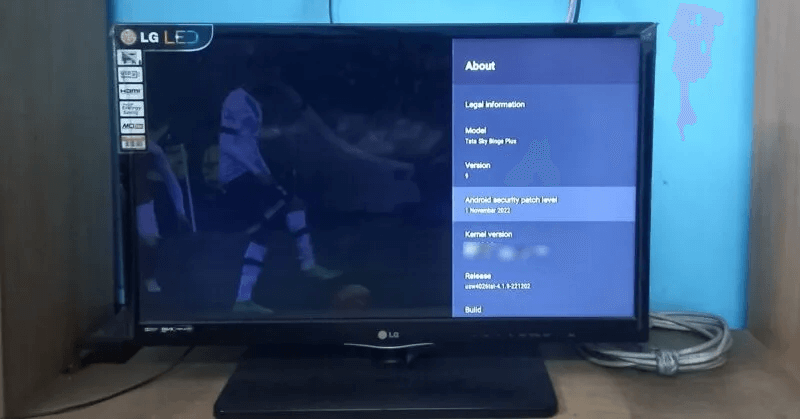
Enhver Android TV-enhet som slippes på markedet, enten det er fra en produsent, en set-top-boks eller en USB-dongle (som Amazon Fire TV), har alltid Android-programvare under for å levere sikkerhetsoppdateringer.
For å sjekke operativsystemet til smart-TV-en din, sjekk systeminnstillingene. Ordene Android TV fremtredende
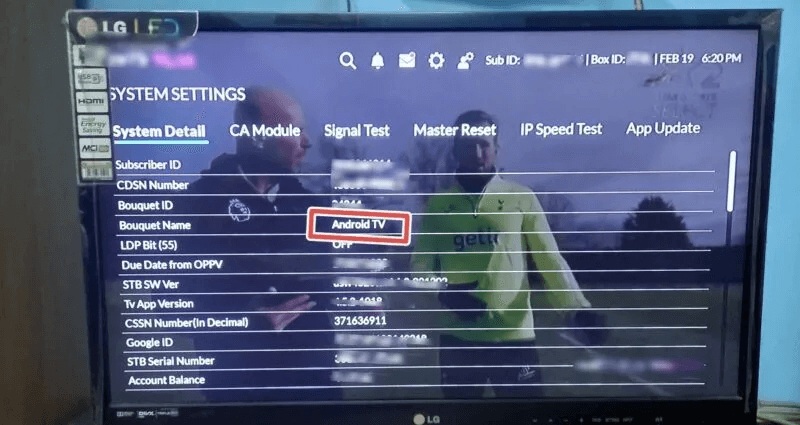
Siden Android TV OS er et åpent operativsystem, kan enhver TV-produsent lage sin egen Android-baserte operativsystemprogramvare.
På den annen side har Google TV flere begrensninger, ettersom Google kontrollerer utseendet til TV-ens startskjerm og apper. Google TV-skjermen har sitt eget Google TV-grensesnitt og logo, men den kjører fortsatt Android TV-operativsystemet i kjernen.
2. Brukergrensesnitt og utseende
Android TV er ikke et varemerke eid av Google TV. Det finnes mange varianter av Android TV-brukergrensesnittet. De varierer avhengig av TV-produsenten eller leverandøren av dongle/dekoder. De ligner alle på en Android-smarttelefon eller et Android-nettbrett når det gjelder plassering av appen.
For alle som har brukt en Android-telefon før, er det veldig enkelt å bytte til Android TV-opplevelsen. Det føles naturlig og krever ingen læringskurve.
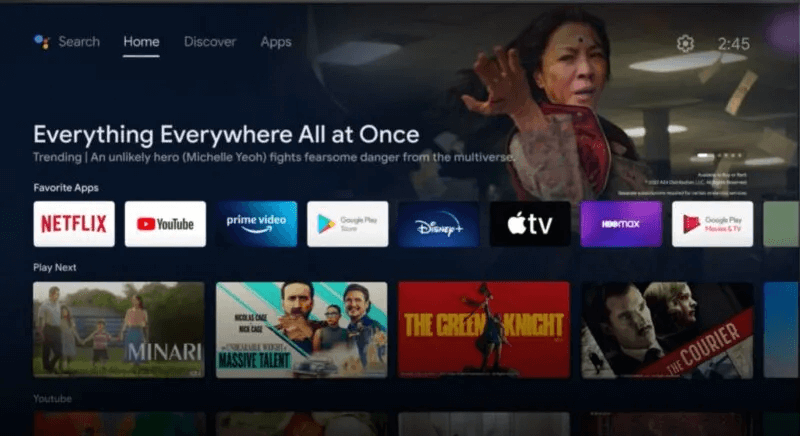
Enten Android TV-en din er laget av Philips, Sony, Sharp, LG, TCL, Samsung, Haier, Amazon Fire Stick eller andre, finner du noen vanlige funksjoner:
- Sveipbare festede apper på startskjermen
- Søk- eller oppdag-knappen og innstillingsgirikonet øverst
- Koblet til Google Play- eller App Store-kontoen din på en Android-smarttelefon, iPhone eller iPad.
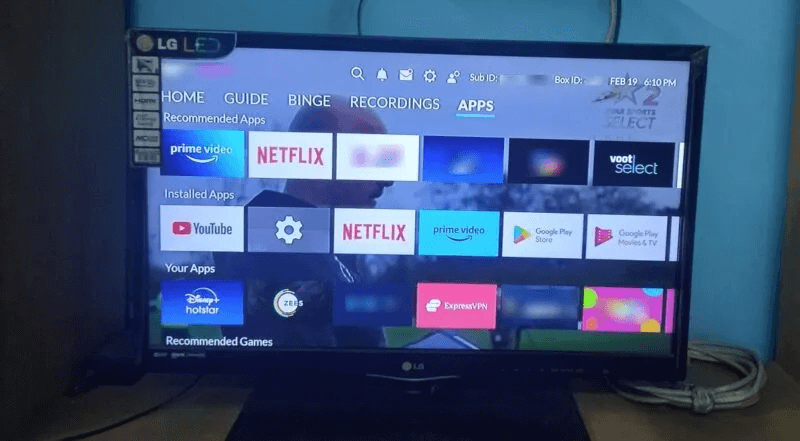
Google TV-brukergrensesnittet er helt annerledes, ettersom hele opplevelsen er svært tilpasset, med fokus på enkel surfing og direktestrømming av kanaler i stedet for å gjenskape et typisk utseende og en typisk følelse. Android.
Du kan gjenkjenne Google TV på det fremtredende ikonet på startskjermen. Appvelgeren hindrer hopping mellom apper, og du kan ha dine egne personlige profiler. Denne TV-en er designet for en mer avansert smarthjemopplevelse, med støtte for en virtuell fjernkontroll, videosamtaler og Nest-enheter.
I motsetning til Android TV er det svært få produsenter som har innebygd støtte for Google TV, med Sony Bravia, HiSense og TCL som de mest populære.
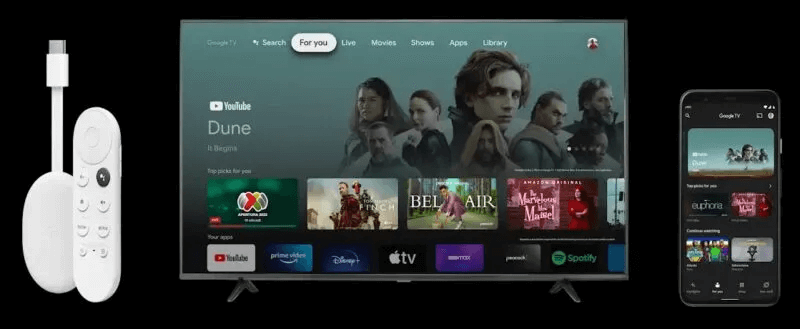
Google TV-opplevelsen er ikke bare for storskjerm. Du kan også laste den ned som en app på Google Play و App Store.
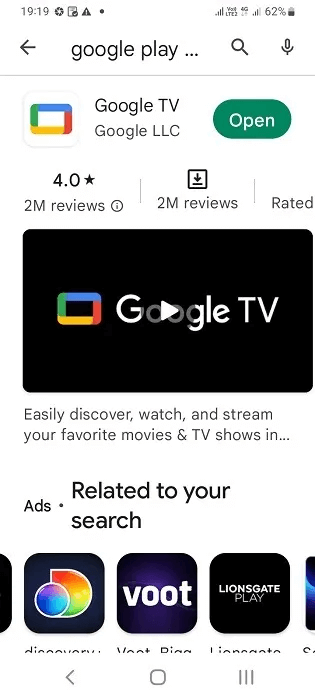
Google TV er også tilgjengelig som en TV-app som heter «Google Play Filmer og TV» Fungerer på alle Android TV-modeller.
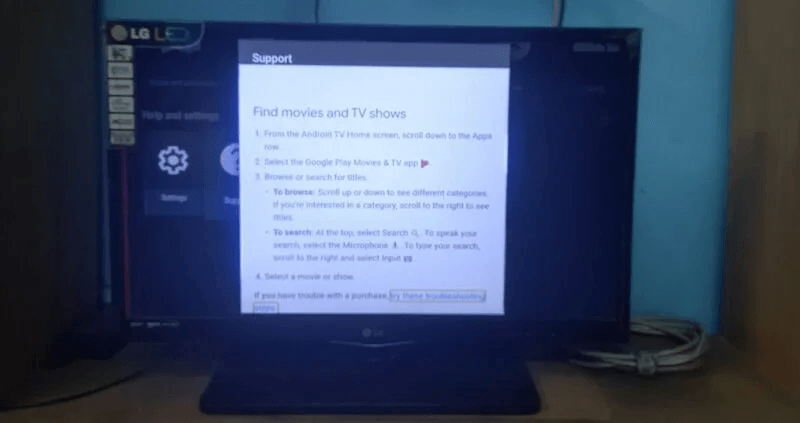
For å gjøre om en eksisterende TV til Google TV, må du: Kjøp Google Chromecast med TV (HD) mediestrømmeenhetOgså tilgjengelig i 4K-versjon, forutsatt at TV-en din støtter konfigurasjonen.
Godt å vite: Chromecast Wi-Fi fungerer ikke? Prøv disse rettelsene.
3. Bruksområder og funksjoner
Avhengig av TV-ens lagringsplass kan både Android TV og Google TV utvides til å romme tusenvis av apper.
En rekke Android TV-apper er tilgjengelige som forhåndsinstallerte programmer. Alternativt kan du laste dem ned via Google Play (på TV-en) akkurat som du ville gjort på en Android-telefon eller et nettbrett. Apper som ikke er tilgjengelige på Google Play for landet eller regionen din, vil ikke være tilgjengelige på Android TV-en din.
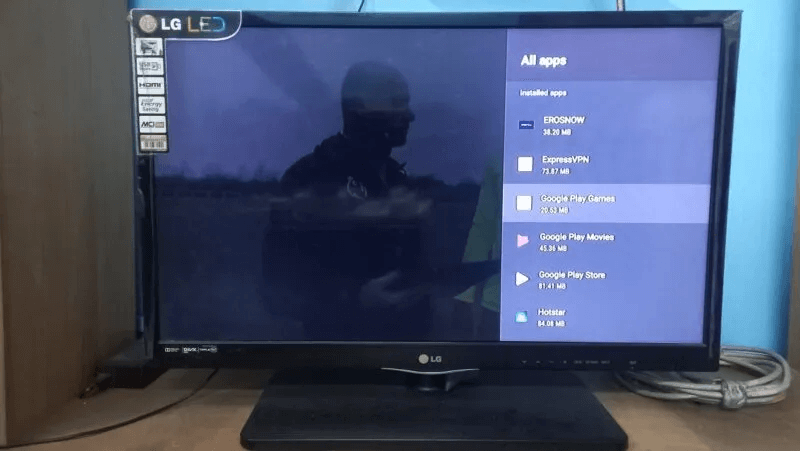
Google TV hevder for tiden tilgang til over 10 XNUMX apper, inkludert strømmetjenestene Plex, Amazon Prime Video, Hulu, Kodi, Spotify, sosiale medier og underholdningsapper.
Google TV er en komplett løsning for alle typer filmer eller TV-serier. Hvis du ikke finner en i en bestemt app/kanal, trenger du ikke å avslutte appen, da tittelen kan være tilgjengelig på en annen strømmetjeneste.
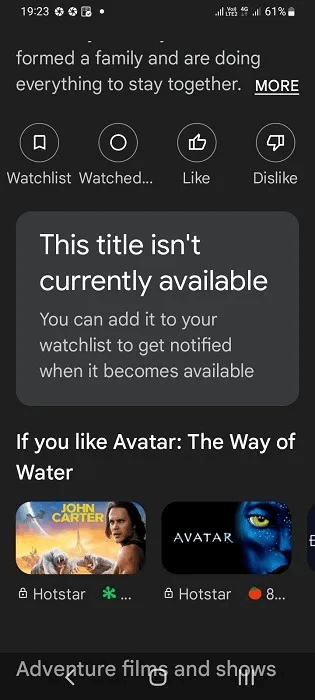
I motsetning til Android TV gir Google TV tilgang til programmer Apple TV Og Apple-systemet, men ikke selve App Store.
4. Brukerprofiler
Det er en liten forskjell mellom hvordan Android TV og Google TV registrerer brukerprofilene sine. Førstnevnte fungerer på samme måte som en Android-smarttelefon, mens sistnevnte krever at du oppretter en ny brukerkonto.
Android TV bringer Google Play-brukerprofilen din til storskjermen. Dette er nyttig hvis du vil caste videoer fra telefonen din til Android TV. Du kan registrere flere Google-kontoer (basert på Gmail) på Android TV, og de vil være kompatible med telefonens eksisterende Google Play-kontoer.
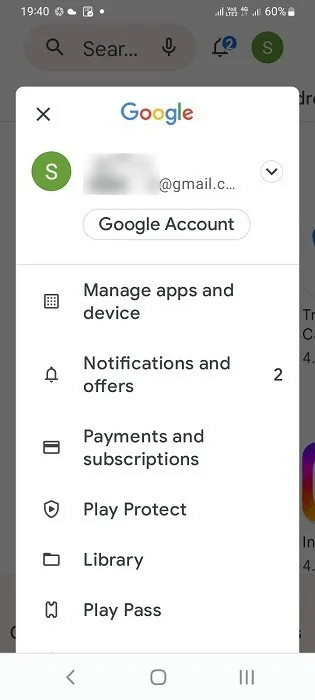
Med Google TV er ting litt annerledes. For å få det til å fungere ordentlig, må du først opprette en Google TV-brukerkonto på Android-/iPhone-enheten din. Dette har ingenting med Google Play å gjøre, selv om du kan bruke nøyaktig samme konto på begge.
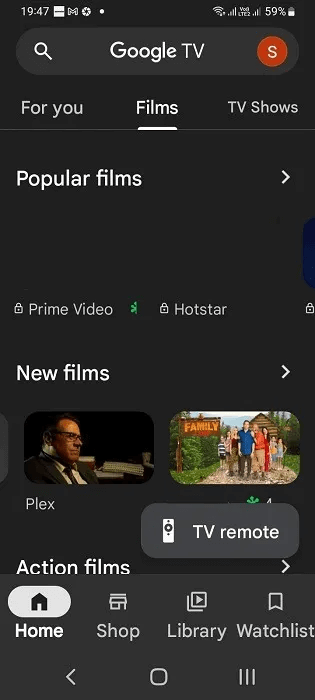
5. Fjernkontroll
Både Android TV- og Google TV-produsenter tilbyr sine egne fysiske fjernkontroller. Google TV-brukere kan enten bruke en fjernkontroll som følger med Google Chromecast-mediestrømmeenheten sin, eller laste ned og installere TV Remote-appen. Den følger med Google TV-appen som lastes ned til enheten din.
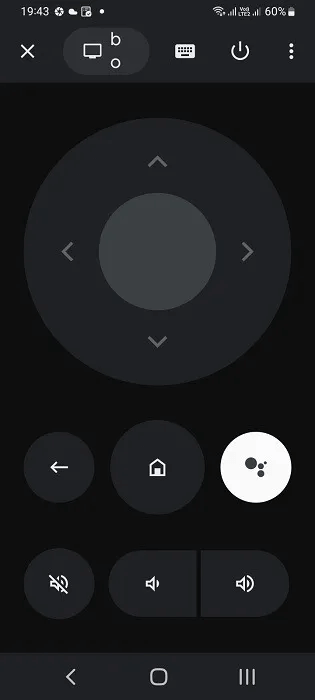
Den gode nyheten er at Google TV-fjernkontrollen også kan fungere med alle Android TV-modeller. Bare koble sammen Android TV-en din via Bluetooth.
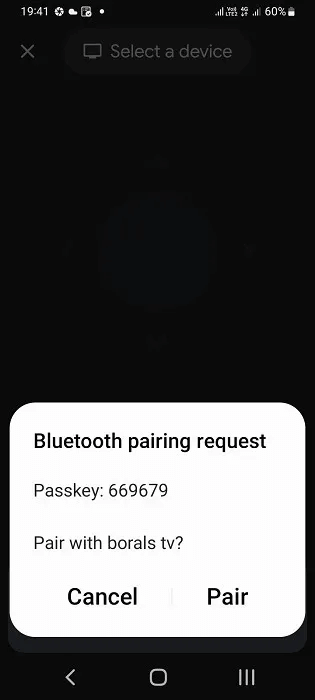
Når du har koblet TV-fjernkontrollappen til TV-en, vil du motta en forespørsel om Bluetooth-paring på Android TV-en. Koble de to sammen, så er du klar.
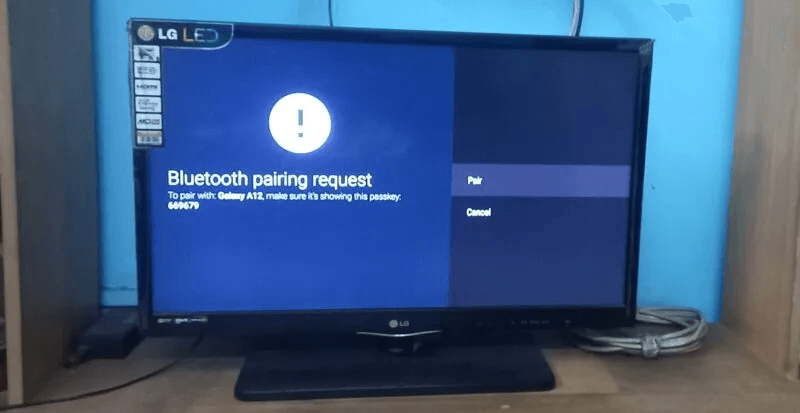
6. Foreldrekontroll
Både Android TV og Google TV har foreldrekontrollfunksjoner. Førstnevnte kan ha en egen PIN-kode for å aktivere foreldrekontroll, slik at du kan opprette en profil for barn med begrenset tilgang.
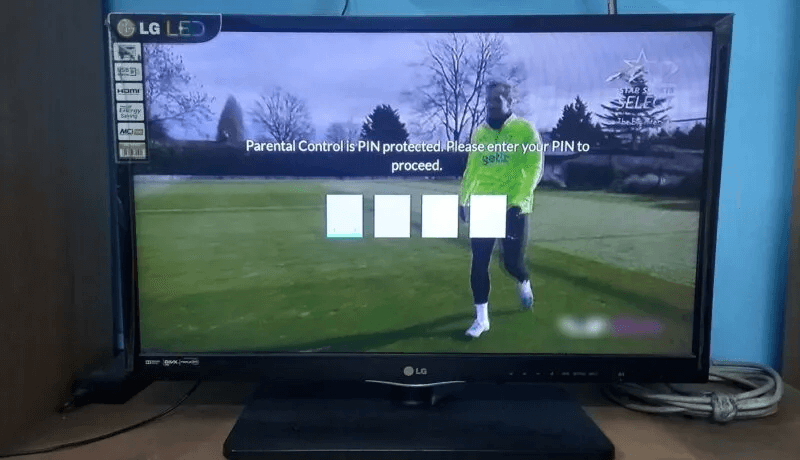
Google TV, derimot, har mer sofistikerte kontroller som er tilgjengelige fra profilikonet. Den lar deg også selektivt aktivere eller blokkere apper. Den har rader for Familiebibliotek og Appbibliotek. Du kan også aktivere innholdssensur basert på aldersgrenser.
Både Google TV og Android TV støtter tredjeparts foreldrekontrollapper via Google Play for utvidede restriksjoner.
7. YouTube-kompatibilitet
YouTube er tilgjengelig som en app installert på alle Android TV-modeller. Uansett hvilken TV du bruker, skal du kunne se YouTube i app-skuffen på startskjermen. Når du logger deg på med din eksisterende Google-konto på telefonen eller den bærbare datamaskinen din, kan du se de samme videoene på storskjermen. Det er 100 % synkronisering mellom videoer som sees på Android TV og andre hjemmeenheter.
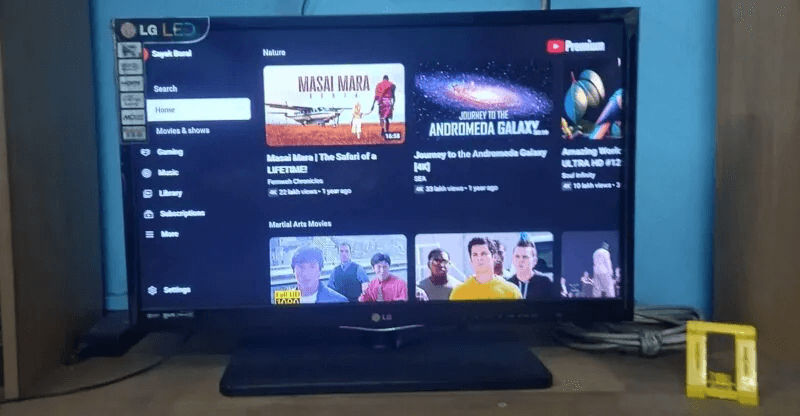
Selv om Google TV lar deg koble til YouTube-kontoen din, tilbyr den noen tilleggstjenester, for eksempel: YouTube TV , en Netflix-lignende strømmetjeneste som for øyeblikket bare er tilgjengelig i USA.
I følgende eksempel viser Google TV tittelen på en nedlastet film lånt fra YouTube.
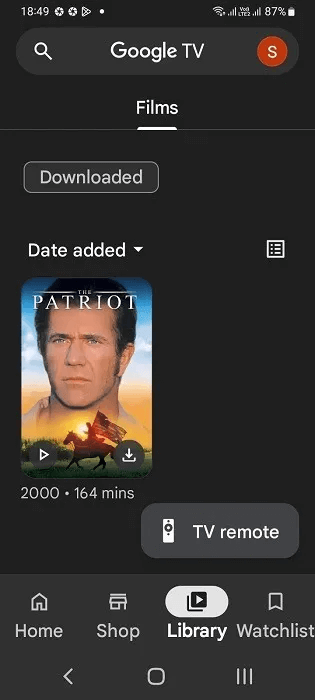
kan søke Google Play Filmer og TV Importer alle lagrede YouTube-titler til telefonen eller datamaskinen din.
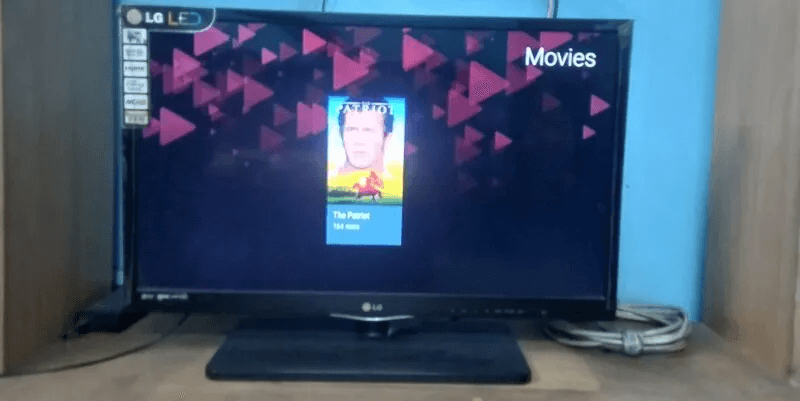
Tips: Visste du at du kan Bruk Google Assistant Selv om telefonen din er låst? Lær hvordan i denne veiledningen.
8. Kompatibilitet med Google Assistant
Alle smart-TV-er bør være kompatible med virtuelle assistenter. Med Android TV og Google TV håndteres denne oppgaven av Google Assistant. Dette fungerer like bra for begge typer enheter.
Selv om TV-modellen din kanskje har støtte for Google Assistant, er den enkleste måten å etablere denne tilgangen på med en Google Home/Nest- eller Nest Mini-enhet. Bare koble den til en stikkontakt, vent til lysene blinker, og vær klar til å motta instruksjoner.
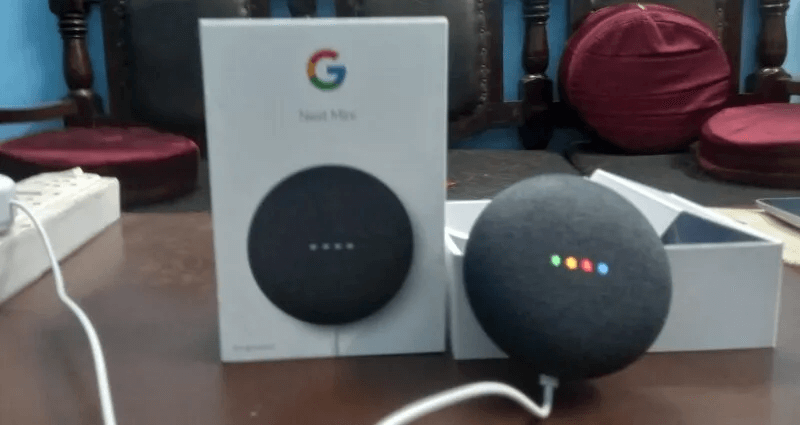
Du må bruke Google Home- eller Nest-appen til å matche stemmen din med Google Assistant, slik at den forstår stemmen din. Dette gjøres gjennom en rekke tester.

Når Google Assistant er aktivert, kan du bruke den til å strømme YouTube-videoer til Android TV/Google TV fra appskjermen eller gi en talekommando for å spille av et bestemt program eller en video.
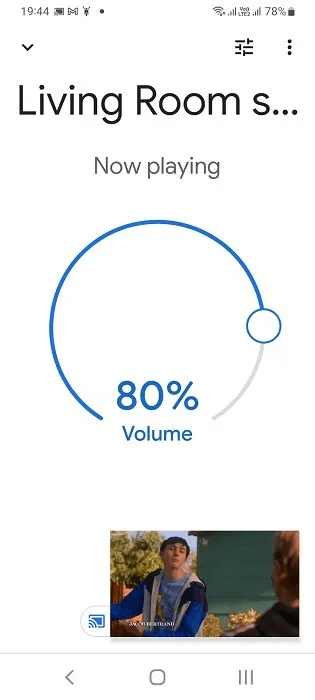
Du kan også koble Netflix og andre strømmetjenester til Google Assistant, slik at du kan caste favorittprogrammene dine fra Netflix direkte til storskjermen.
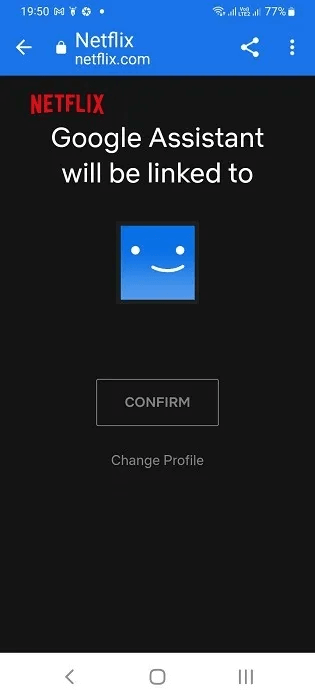
9. Oppdateringer
Både Android TV og Google TV krever programvareoppdateringer. Android TV bruker en standard oppdateringsmodell basert på rettidige Android-versjonsoppdateringer. Akkurat som telefonen din, kan du se etter oppdateringer på en skjerm som «Appoppdateringer». Plasseringen av oppdateringsikonet varierer avhengig av Android TV-modellen din. TV-produsentens nettsted vil ha en detaljert liste over oppdateringer som må utføres på bestemte modeller.
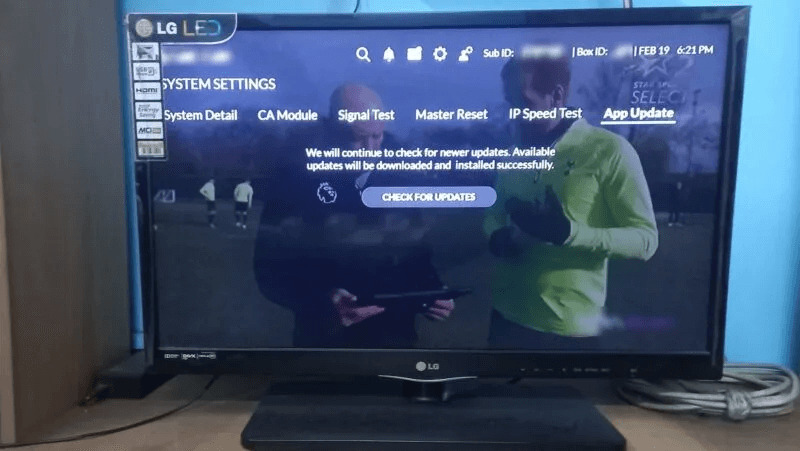
Med Google TV er oppdateringer basert på Chromecast-fastvareutgivelser, som ofte skjer i bakgrunnen. Du trenger ikke å se etter oppdateringer manuelt like ofte. Med de nyeste Android TV-modellene er det enklere å utføre fastvareoppdateringer uten at du engang legger merke til noe nytt.
10. Kostnad
Dette er en viktig faktor! Kostnaden for en Android TV- eller Google TV-enhet er en viktig faktor i kjøpsbeslutningen din. Kostnadene kan variere avhengig av om du kjøper en ny modell med innebygd Android/Google TV eller konverterer en eksisterende TV til en smartmodell.
Som en generell regel har Android TV-enheter tusenvis av merker og produsenter å velge mellom, med priser fra rimelige til uvanlig høye.

Fordi Google TV har et begrenset antall produsenter, er kostnaden for en TV som leveres med Google TV betydelig høyere i gjennomsnitt enn lignende enheter som leveres med Android TV.
Du trenger imidlertid ikke å bruke så mye penger på en ny Google TV, da det samme kan oppnås ved hjelp av Google Chromecast med en TV (HD) mediastrømmeenhet. Problemet er at ikke alle Google TV-apper støttes for din spesifikke TV-modell eller i regionen/landet du bor i.
Android TV vs. Google TV: Vår dom
Etter å ha undersøkt hovedforskjellene mellom Android TV og Google TV, gjenstår spørsmålet: hvilken bør du kjøpe?
Hvis du trenger en skikkelig Android-opplevelse til syvende og sist, anbefaler vi at du holder deg til det kjente grensesnittet til Android TV. Det er også mer kostnadseffektivt og praktisk i de fleste land. Det finnes ingen kjernefunksjon fra Google på Google TV som du ikke finner på Android TV.
Hvis du har råd til å bruke litt mer, kan du finne mer verdi med Google TV. Den gir tilgang til mange strømmetjenester som ikke finnes andre steder, føles sikrere og har tilleggsfunksjoner som støtter smarthjemintegrasjon.
Ofte stilte spørsmål:
Spørsmål 1: Vil Google TV erstatte Android TV?
Svar: Tidligere annonserte Google at de planla å fokusere mer på Google TV. Android TV forble imidlertid mer populært fordi det støtter flere enheter og er kompatibelt med Android-økosystemet. Det er tydelig at Google TV ikke vil "erstatte" Android TV når som helst snart.
Q2: Kan du se dine vanlige TV-kanaler på Android TV eller Google TV?
Svar: Du kan enkelt se på vanlige TV-kanaler på både Android TV og Google TV uten å måtte bruke noen apper eller strømmetjenester. Bare sørg for at TV-signalet fungerer som det skal.
Q3: Kan jeg surfe på internett på Android TV eller Google TV?
Svar: Både Android TV og Google TV tilbyr en kompatibel nettleser, for eksempel Google Chrome, for standard nettlesing. Før du surfer på internett, sjekk Koble TV-en til Wi-Fi-nettverket ditt på riktig måte Og feilsøk eventuelle problemer.










